QQ作为最受欢迎的即时通讯软件之一,偶尔也会遇到登录失败的情况。这种情况可能由多种原因引起,包括网络设置、软件冲突、账号问题等。本文将详细介绍如何解决QQ无法登录的问题,帮助您恢复正常使用。
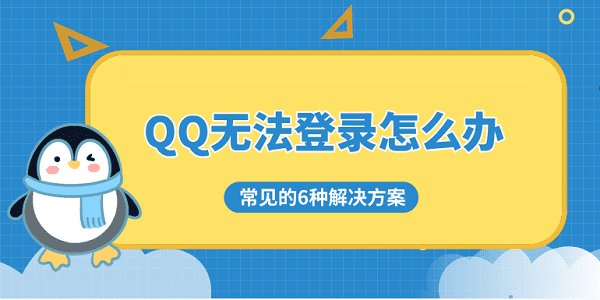
一、检查网络连接
网络连接问题是导致QQ无法登录的常见原因之一。确保您的设备已连接到互联网,并且网络连接稳定。可以打开浏览器,尝试访问任意网站,检查网络是否正常。
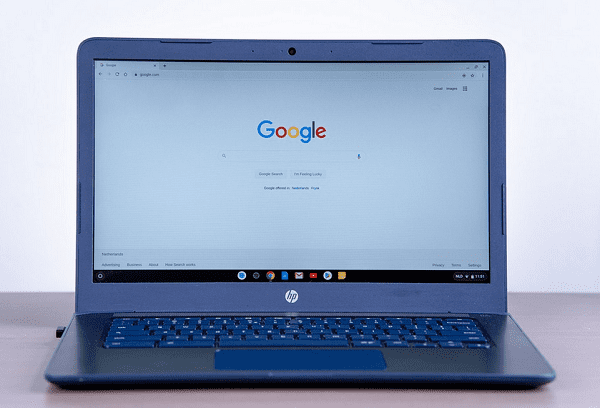
如果无法访问网站,需要检查一下网卡驱动。如果网卡驱动出现问题,可能会导致网络连接不稳定或者完全断开,进而影响到QQ等依赖网络连接的应用程序的正常使用。
打开驱动人生,进入驱动管理,点击“立即扫描”,让软件自动检测所有驱动的状态。

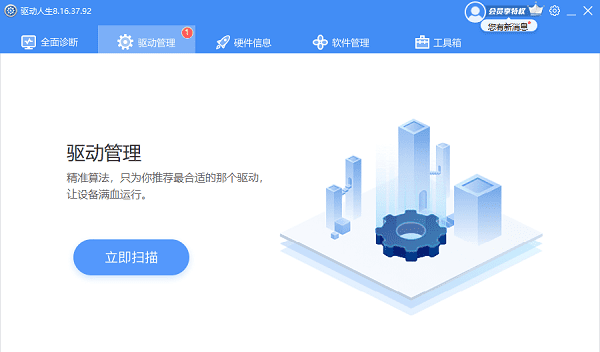
扫描完成后,查看网卡驱动是否有需要更新的版本,有的话点击升级驱动。
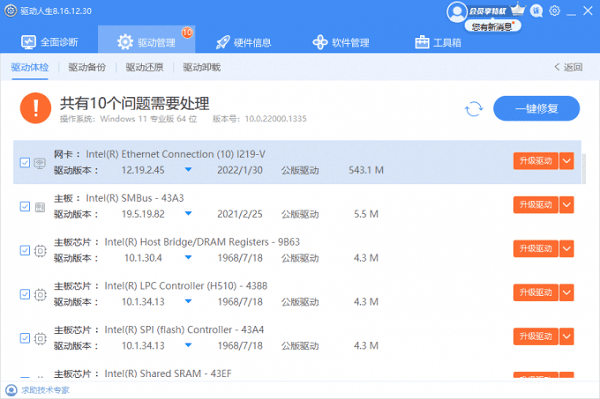
更新完成后,为了使新的驱动生效,需要重启电脑。
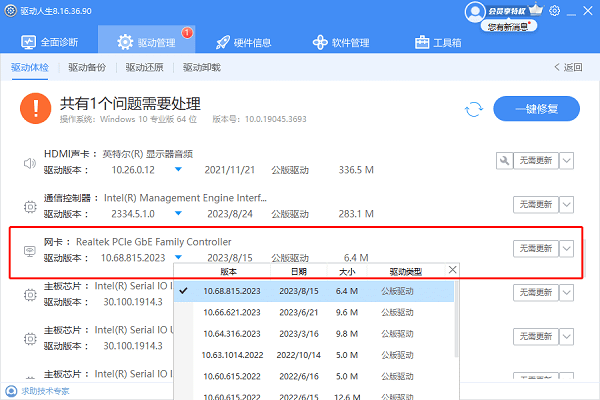
二、检查防火墙和杀毒软件设置
某些防火墙或杀毒软件可能会阻止QQ的正常运行。您可以暂时关闭这些软件,检查是否是它们导致的问题。
打开控制面板,选择“系统和安全”。
点击“Windows防火墙”,选择“打开或关闭Windows防火墙”。
暂时关闭防火墙,尝试重新登录QQ。
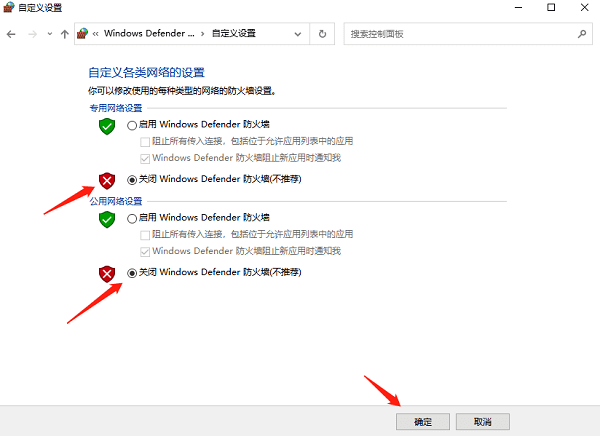
如果问题解决,您可以在防火墙设置中添加QQ为例外程序。
三、检查代理服务器设置
错误的代理服务器设置可能会导致QQ无法连接到服务器。确保您的QQ设置中没有启用代理服务器,或者代理服务器设置正确。
打开QQ登录界面,点击右上角的“设置”图标。
选择“网络设置”,确保“使用代理服务器”选项未勾选。
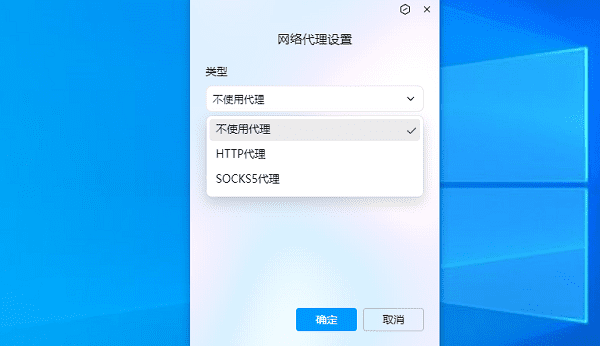
如果需要使用代理服务器,请确保代理服务器地址和端口正确。
四、更新或重装QQ软件
过时的QQ版本或软件损坏可能会导致登录问题。您可以尝试更新或重装QQ软件。
打开QQ软件,点击右上角的“设置”图标,选择“检查更新”。
如果有可用更新,按照提示进行更新。
如果更新无效,卸载QQ软件,然后从官方网站重新下载并安装最新版本。

五、清除QQ缓存文件
缓存文件损坏可能会导致QQ无法正常登录。清除缓存文件可以解决这个问题。
打开QQ软件,点击右上角的“设置”图标,选择“基本设置”,点击“清理缓存”。
如果您需要更深度清理缓存,可以使用百贝C盘助手来帮您自动扫描并清理。

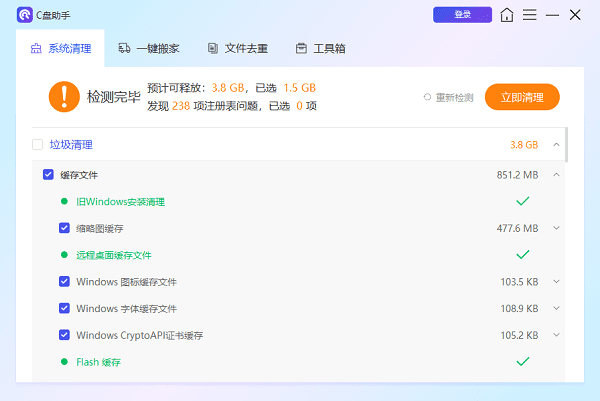
确认清理缓存文件后,重启QQ软件。
六、检查账号状态
您的QQ账号可能因为安全问题被暂时冻结或封禁。您可以通过QQ安全中心检查账号状态,并按照提示进行解封。
打开QQ安全中心网站,登录您的QQ账号,检查账号状态。
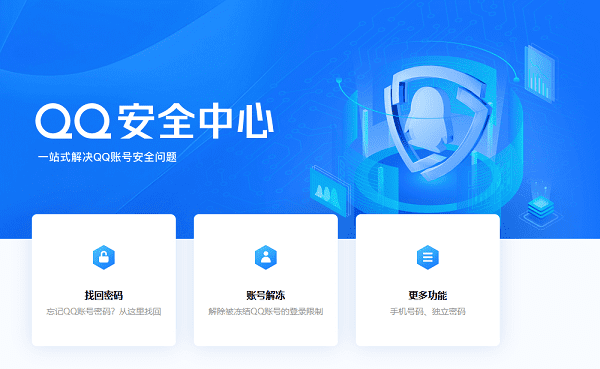
如果账号被封禁,按照提示进行身份验证和解封操作。
以上就是QQ无法登陆的解决方案。希望对大家有所帮助。如果遇到网卡、显卡、蓝牙、声卡等驱动的相关问题都可以下载“驱动人生”进行检测修复,同时驱动人生支持驱动下载、驱动安装、驱动备份等等,可以灵活的安装驱动。




